Cách xác định vị trí hiện tại của mình trên Google Maps
Trong thời đại công nghệ hiện nay, việc sử dụng bản đồ giấy để tra cứu đường đi dường như đã trở thành một kỷ niệm xa xưa. Chỉ cần một chiếc điện thoại thông minh kết nối Internet, bạn có thể dễ dàng xác định vị trí hiện tại và tra cứu đường đi nhanh chóng, tiện lợi và chính xác. Trong bài viết này, chúng tôi sẽ hướng dẫn bạn cách xác định vị trí hiện tại của mình trên Google Maps năm 2023, để bạn biết chính xác “vị trí của tôi”, “chỉ đường” và tình trạng giao thông.
Google Maps là gì?
Google Maps là một ứng dụng công nghệ dành cho điện thoại thông minh và các thiết bị như laptop, iPad. Đây là sản phẩm được phát triển bởi Google – công ty công nghệ hàng đầu thế giới. Mục đích của Google Maps là thay thế bản đồ giấy truyền thống, giúp người dùng nhanh chóng xác định vị trí hiện tại và tìm đường từ điểm A đến điểm B.
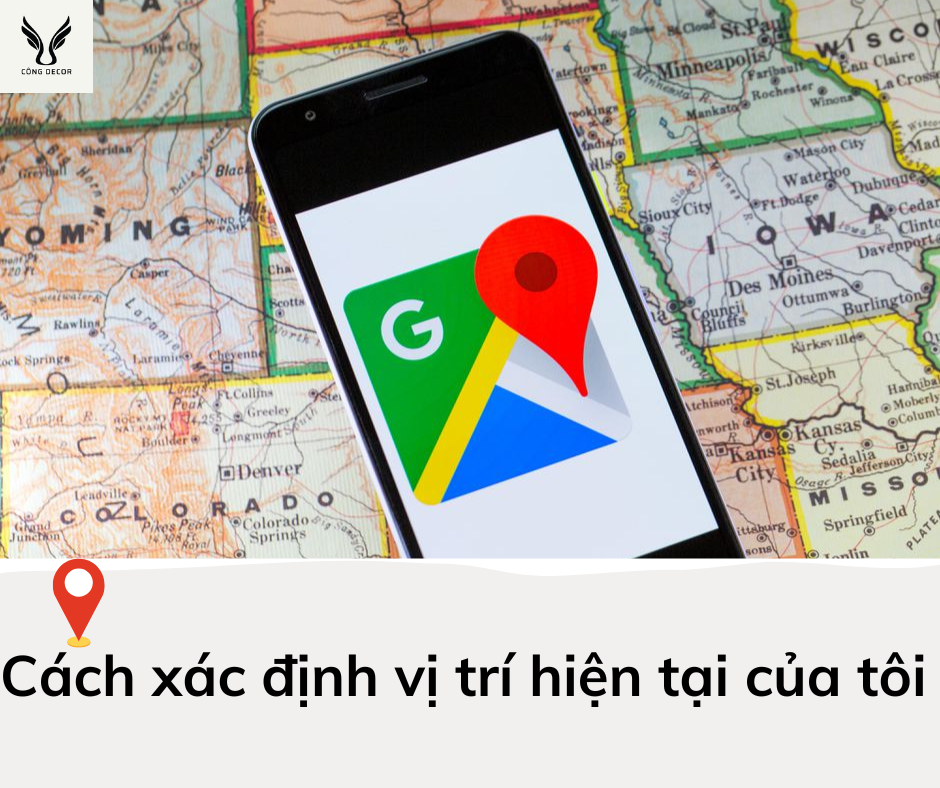
Nhờ hệ thống định vị toàn cầu GPS có sẵn trên thiết bị công nghệ của bạn, Google Maps cho phép bạn nhanh chóng biết được “vị trí của tôi” và cung cấp hướng dẫn chi tiết từng bước theo hành trình của bạn để đến đích.
Với những tính năng tiện ích này, Google Maps đã trở thành một ứng dụng không thể thiếu để đơn giản hóa mọi hành trình.
Hướng dẫn cách chia sẻ vị trí trên Google Maps
Bước 1: Mở cài đặt trên điện thoại => Chọn ứng dụng Google Maps => Chọn Vị trí => Chọn Luôn Luôn
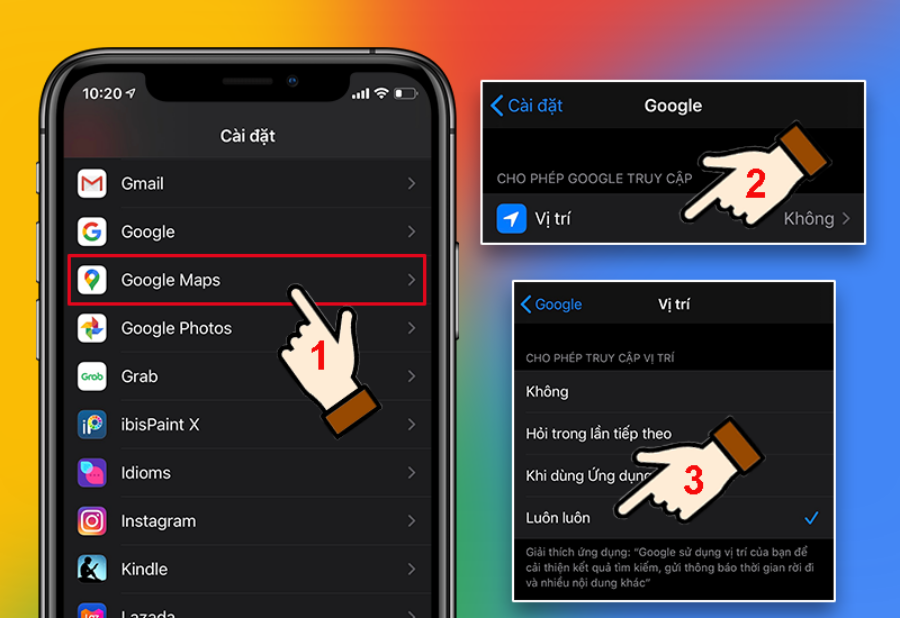
Bước 2: Mở ứng dụng Google Maps đã tải trên điện thoại (nếu chưa tải, tải từ CH Play cho Android hoặc App Store cho iOS) => Đăng nhập => Nhấn vào hình đại diện tài khoản
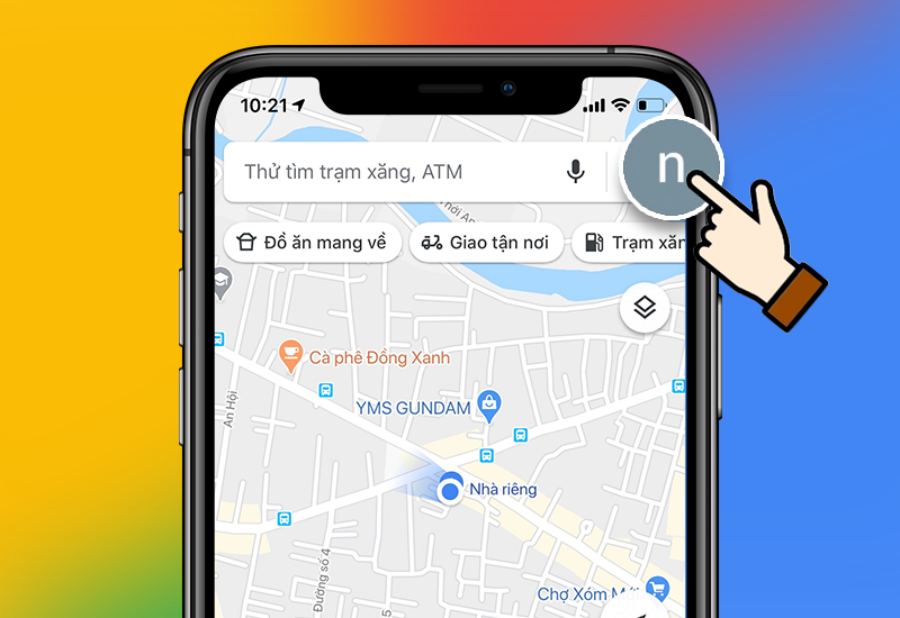
Bước 3: Chọn Chia sẻ vị trí
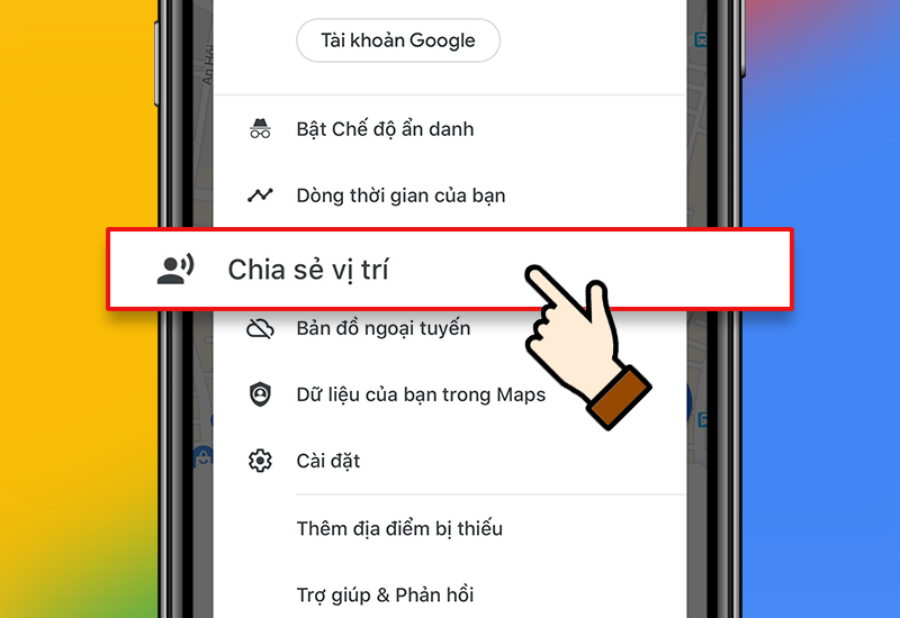
Bước 4: Nhấn Bắt đầu
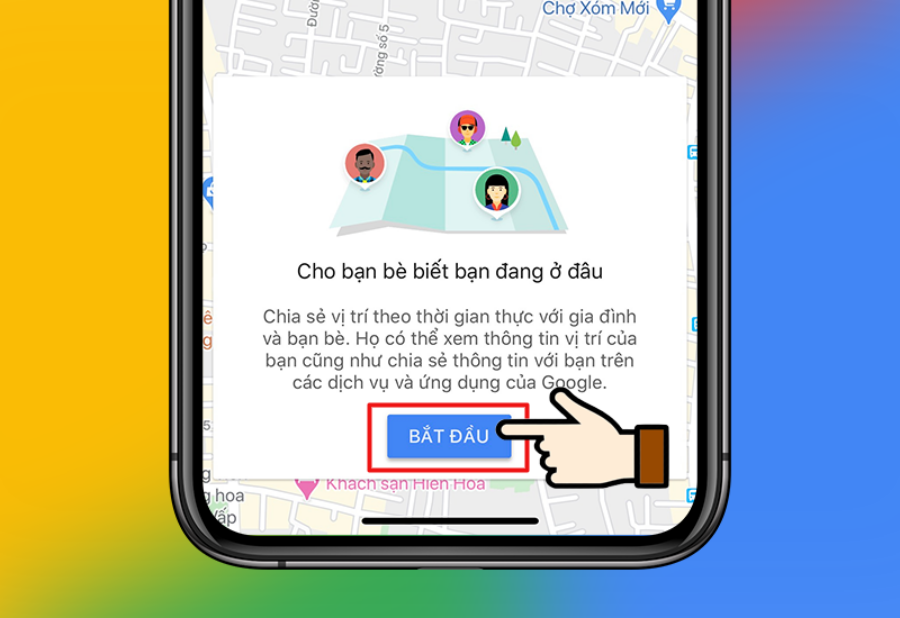
Bước 5: Chọn khoảng thời gian chia sẻ. Bạn có thể tăng hoặc giảm thời gian bằng cách nhấn vào nút + (tăng) hoặc – (giảm) ở bên cạnh.
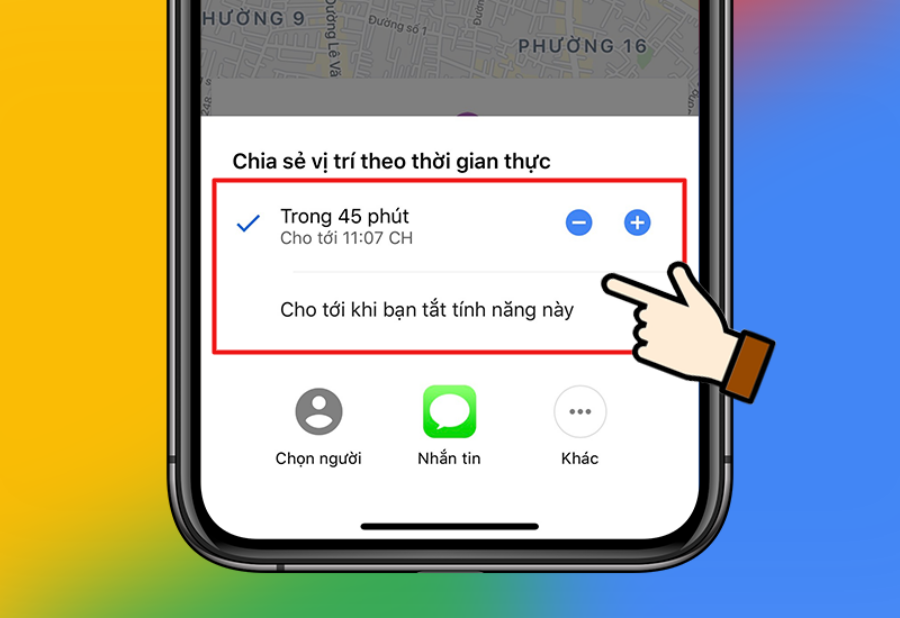
Bước 6: Chọn người nhận
Nếu người nhận đã có tài khoản Google => Chọn tài khoản => Nhấn Chia sẻ (góc trên cùng bên phải màn hình)
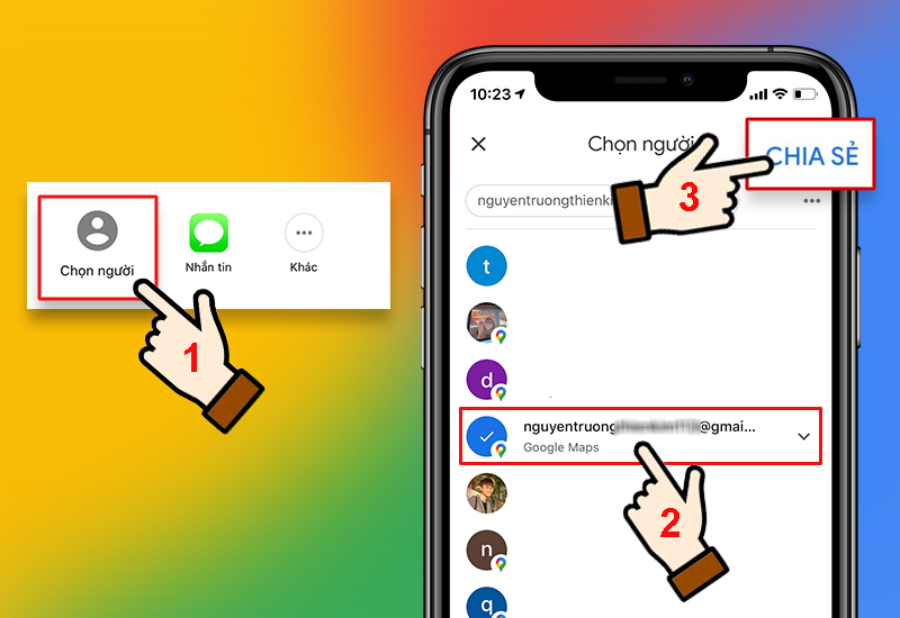
Nếu người nhận chưa có tài khoản Google => Chọn Khác => Chọn ứng dụng bạn muốn gửi vị trí => Chọn người nhận => Bấm Gửi
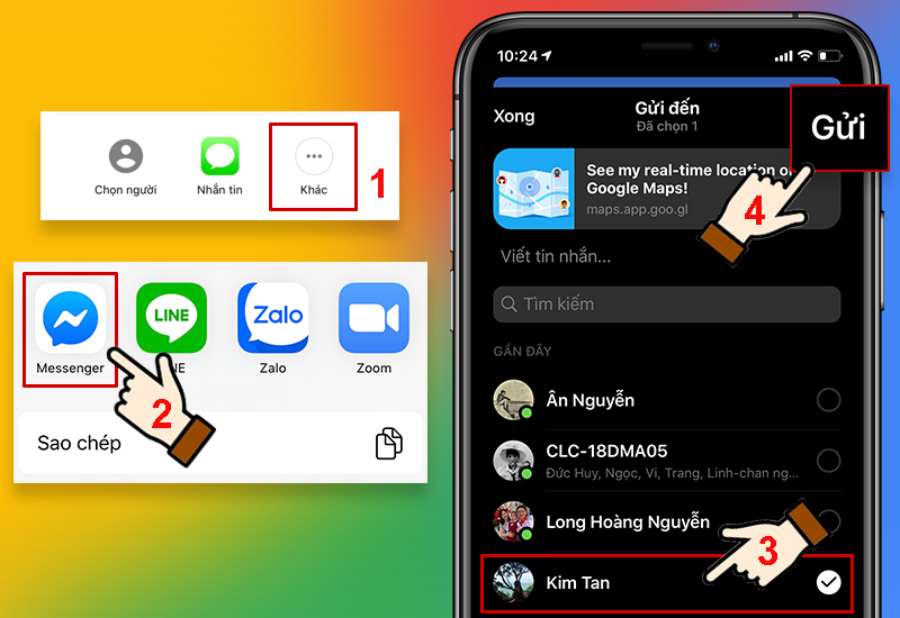
Cách tìm vị trí hiện tại của mình trên Google Maps
Trên điện thoại di động
Bước 1: Mở ứng dụng Google Maps trên điện thoại
Khi mở ứng dụng, sẽ hiển thị một màn hình hỏi: Bạn có muốn bật định vị vị trí không? Bạn nhấn Đồng ý.
Bản đồ mặc định sẽ hiển thị tên đường của vị trí hiện tại. Nếu muốn chuyển sang bản đồ vệ tinh hoặc địa hình, chạm vào biểu tượng hình thoi đan chồng lên nhau ở góc phải trên cùng màn hình, chọn Satellite (Vệ tinh) hoặc Terrain (Địa hình).
Bước 2: Tìm dấu chấm xanh trên màn hình
Dấu chấm xanh trên màn hình chính là vị trí hiện tại của bạn.
Bạn có thể chạm vào biểu tượng và phóng to vị trí.
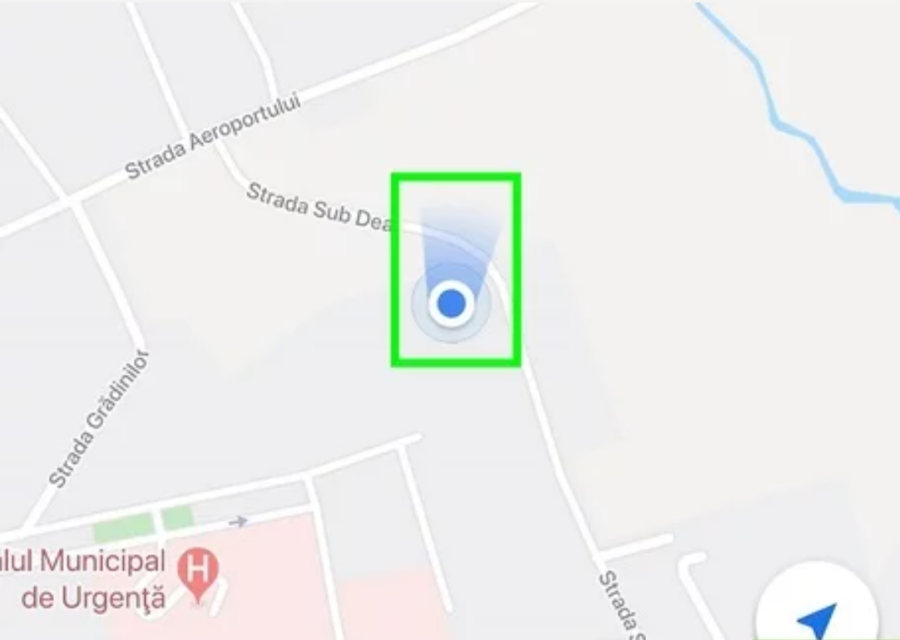
Bước 3: Chạm và giữ chấm tròn xanh để thả ghim
Bước 4: Chạm vào vùng thả ghim
Khi đó, màn hình sẽ hiển thị tên đường (ở phía trên), cùng vĩ độ và kinh độ (ở bên dưới)
Trên máy tính
Bước 1: Truy cập Google Maps trên trình duyệt Web
Bạn có thể sử dụng bất kỳ trình duyệt web nào như Google, Safari, Firefox, v.v.
Bước 2: Nhấn vào biểu tượng tiêu điểm xanh dương và trắng ở góc phải dưới cùng màn hình
Đây là thao tác thay đổi điểm nhìn di chuyển về vị trí hiện tại của bạn.
Nếu bạn chưa bật định vị trên máy tính, màn hình sẽ hiển thị thông báo lỗi. Để bật định vị, bạn thực hiện các bước sau:
- Windows: Start => Setting => Privacy => Location => Kéo đẩy nút On
- Macbook: Apple Menu => System Preferences => Security & Privacy (Bảo mật & Riêng tư) => Nhấp chọn Privacy (Riêng tư) => Nhấp chọn Location Services (Dịch vụ định vị) => Đánh dấu vào ô bên cạnh “Enable Location Services” (Bật dịch vụ định vị) và “Safari.”
Bước 3: Di chuyển chuột và nhấp vào dấu chấm xanh trên màn hình
Bước 4: Nháy chọn What’s here?
Đây là dòng thông tin về vị trí hiện tại của bạn.
Trên đây là bài viết hướng dẫn cách tìm vị trí hiện tại của mình trên Google Maps một cách đơn giản, chính xác và nhanh chóng. Hy vọng thông tin này hữu ích với bạn đọc.
HEFC rất mong rằng bài viết này đã mang lại giá trị cho bạn. Xin cảm ơn bạn đã theo dõi đến cuối bài viết!
